Nova atualização KB2919355, chamada Windows 8.1 Update, finalmente foi liberada
A nova atualização KB2919355, chamada Windows 8.1 Update, finalmente foi liberada, trazendo uma série de novas funcionalidades para os usuários do sistema. Se ainda não sabe como atualizar seu computador, acompanhe esse tutorial e veja como instalar a mais recente plataforma da Microsoft.
Para evitar problemas, antes de iniciar o processo, verifique se o seu PC está ligado à uma fonte de energia estável e conectado à Internet. Além disso, é importante lembrar que o usuário não poderá desligar o seu PC enquanto a atualização do Windows 8.1 estiver sendo instalada na máquina.
Se o Windows Update do seu computador estiver configurado para instalar automaticamente as atualizações, não será preciso fazer nada além de deixar o PC ligado e conectado à Internet. Mas, se não estiver usando essa configuração ou por algum motivo seu Windows não atualizar, faça o seguinte:
Passo 1. Na tela Iniciar do Windows 8.1, aponte o mouse para o canto superior direito da tela e quando a barra lateral aparecer, clique na opção “Configurações”;
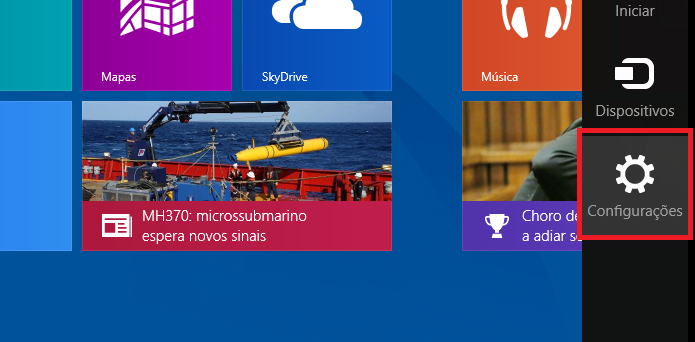
Passo 2. Quando aparecer a barra de “Configurações”, clique na opção “Mudar configurações do Computador”;
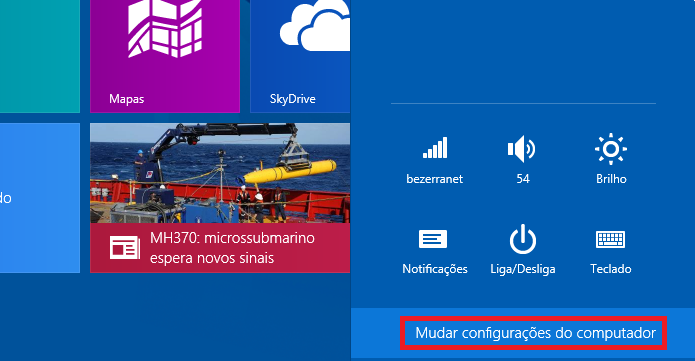
Passo 3. Em “Configurações do PC”, clique em “Atualização e recuperação”;
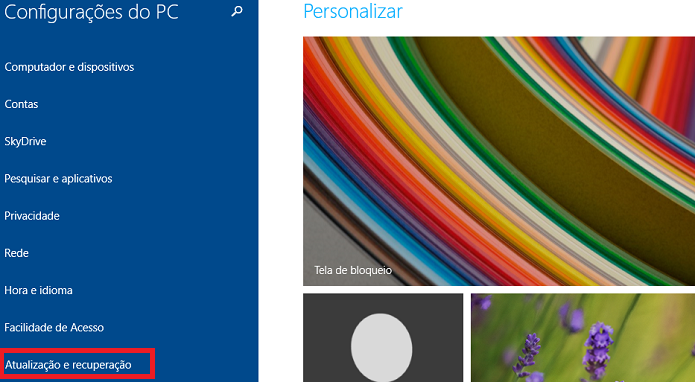
Passo 4. Toque em “Windows Update” (1) e em seguida, clique no botão “Verificar agora” (2);
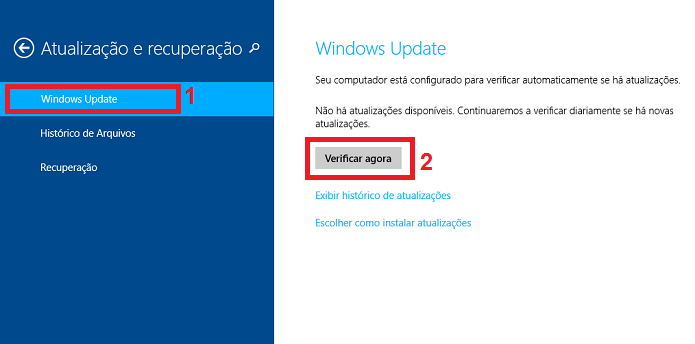
Passo 5. Se forem encontradas atualizações, toque ou clique em “Exibir detalhes”;
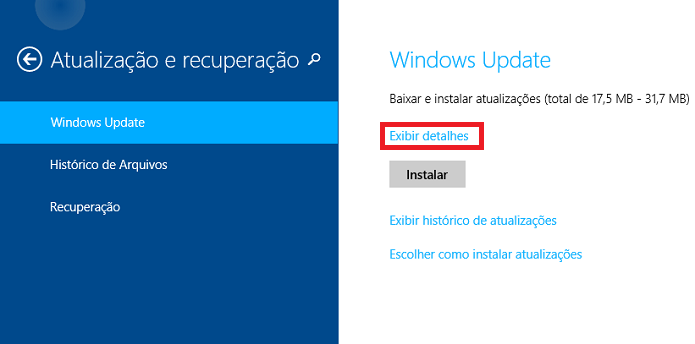
Passo 6. Se na lista de atualizações disponíveis você não encontrar a atualização “Windows 8.1 Update”, também chamada de "KB2919355", seu sistema pode estar sem atualizações anteriores.
Se ainda estiver usando o Windows 8, você precisará fazer todas as atualizações até ter um Windows 8.1 atualizado e pronto para instalar Windows 8.1 Update. Para isso, selecione as atualizações e, em seguida, clique em “Instalar”. Se for solicitado uma senha de administrador ou confirmação, digite a senha ou forneça a confirmação;
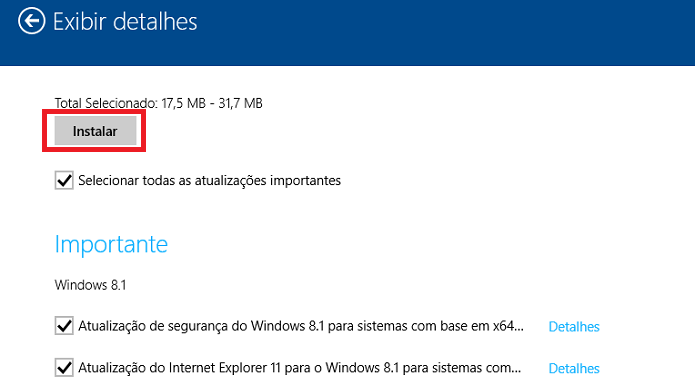
Passo 7. Siga os passos anteriores para verificar se há atualizações. Instale todas as atualizações importantes, reinicie o PC e depois verifique novamente se a "KB2919355" (Windows 8.1 Update) aparece;
Passo 8. Quando a versão aparecer na lista de atualizações disponíveis, selecione-a e depois, clique no botão “Instalar”;
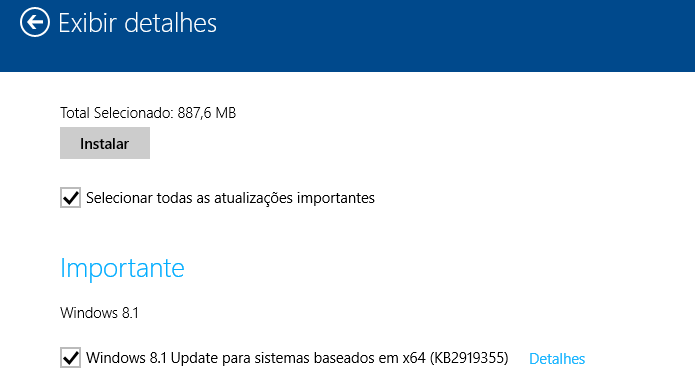
Passo 9. Agora, basta aguardar o Windows 8.1 Update baixar a atualização e instalar seus arquivos;
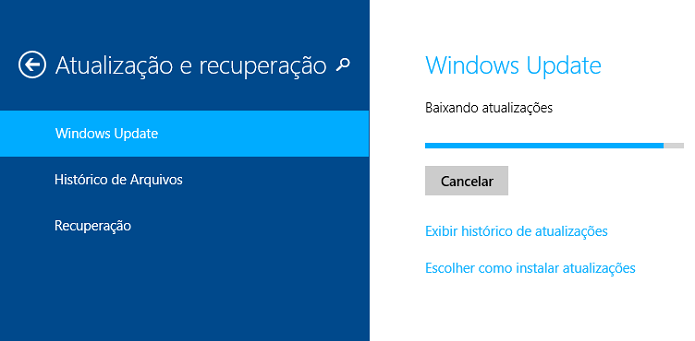
Passo 10. No final do processo, reinicie o PC clicando no botão “Reiniciar agora”;
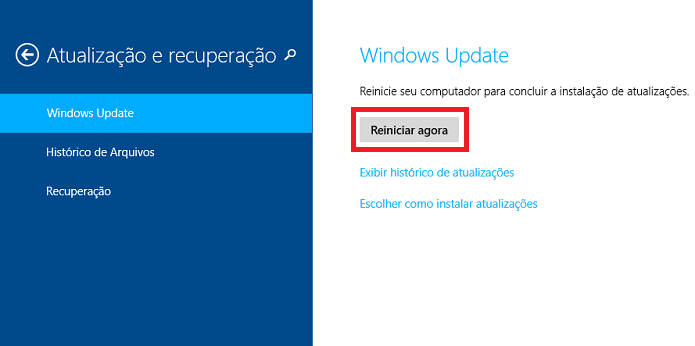
Pronto. Depois que o computador reiniciar, estará concluída a instalação e seu sistema já estará atualizado e pronto para ser usado. Aproveite e descubra as mudanças que o update colocou no seu Windows 8.1.
Créditos: Techtudo
Tags: nova atualizacao kb2919355 chamada windows 81 update finalmente foi liberada windows 8 windows 8.1 windows update
post anterior - próximo post
Sobre o autor
Posts relacionados
Comentários
Deixe o seu!
sobre o site
Sob a temática SNK, somos referência em emulação. Lançamos os emuladores Final Burn Evolution e NeoRAGEx 4.x, 5.0, 5.2 e 5.2a, além de dumps de ROMs e ferramentas de emulação. Tudo sobre emulação de NeoGeo, Naomi, Atomiswave, Playstation 2, Taito Type X, Taito Type X² e outros sistemas. Temos ROMs e ISOs para download, além de vasto conteúdo sobre SNK. Aproveite seu PC para jogar antigos clássicos de video game.
termos de uso
SNK, SNK Playmore e Neo-Geo são marcas registradas da SNK Playmore Corporation. Todos os direitos reservados. SNK-NeoFighters não tem nenhuma relação legal com SNK Playmore ou demais empresas que possam vir a ser citadas em alguma parte do site. Este é um website feito e administrado por fãs. O conteúdo é livre e está disponível na Internet para quem quiser pesquisar. Não nos responsabilizamos por conteúdos postados pelos usuários em nossos canais abertos, tais como: comentários, fórum, notícias, etc.
nuvem de tags
Powered by Emulando games dos clássicos aos atuais. Política

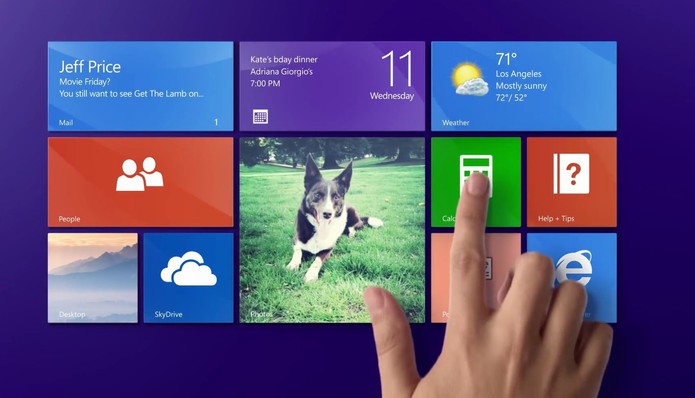
_S4MUR4I_ comentou:
Acabei de fazer aqui e fiquei surpreso. O sistema operacional está mais rápido em todos os sentidos!
Recomendo aos utilizadores deste sistema efetuar os passos descritos neste post o quanto antes!
\o